Beállítás TeamViewer
Ebben a cikkben, úgy véljük, a munkaprogram TeamViewer. Ha hirtelen, aki soha nem hallott róla, ez elég hatékony eszköz a távoli technikai támogatást, a Remote Desktop. Igyekszünk, hogy fedezze fel érdekes lehetőségeket, amelyek sok.
Telepítése TeamViewer.
Konfigurálása a kapcsolatot a távoli asztal.
A regisztráció után, jobbra a fő ablakban, nem lesz a kapcsolat a TeamViewer.
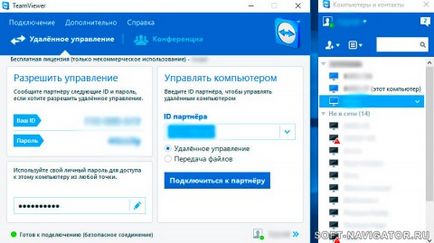
Ahhoz, hogy hozzá egy távoli számítógépről a kapcsolatok kattintson a + ikonra a kapcsolatok ablakot.
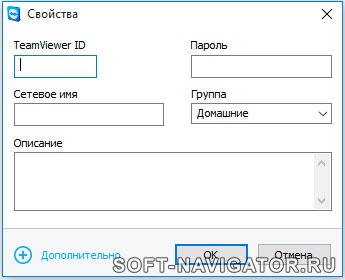
Itt adja meg a számítógép azonosítóját, nevét és jelszavát, az egyéni kapcsolat beállításait, megadhatja a további beállításokat. Csatlakozni egy távoli számítógéphez, majd kattintson duplán rá a névjegyzékből, vagy kattintson a jobb egérgombbal válassza ki a kapcsolati lehetőséget.
A fő TeamViewer beállításokat.
Távvezérelheted PC Android.
Ahhoz, hogy ellenőrizzék a számítógép androyd eszköz, meg kell telepíteni a Google Play programot TeamViewer távoli hozzáférés (nem tévesztendő össze a TeamViewer QuickSupport). A programban adja meg felhasználónevét és jelszavát a fiókot, és egy lista az eszközt.
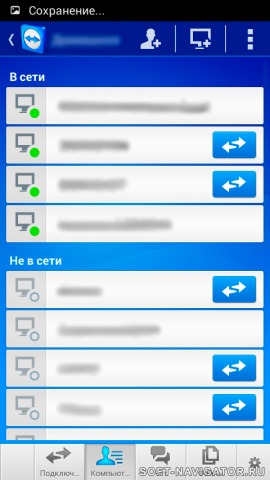
Éppen ellenkezőleg van egy számítógép csatlakozik gombot a mobileszközökről ez a gomb nincs jelen. Abban a pillanatban, az irányítást a mobil eszköz egy mobil eszköz nem támogatott. A könnyű kezelhetőség érdekében, ha az internet kapcsolat nem stabil, és gyakran eltörik, akkor kapcsolja ki a számítógépet zár a végén az ülés, hogy elkerüljék a jelszó megadása után minden alkalommal újra. Ehhez kattintson a gombra a fogaskerék ikonra, és válassza ki, hogy tartalmazza a zárat, majd nyomja meg a tilalmat.
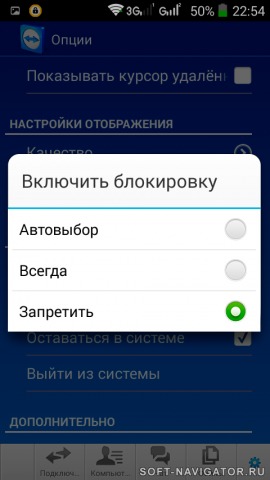
Android-edik irányítást a számítógép.
telepíteni kell a Google Play TeamViewer fogadó szoftver távoli menedzsment androyd készüléket a számítógépről.
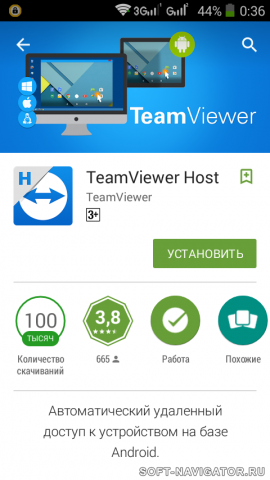
A telepítés után, meg kell csatolni az eszközt fiókjába, adja meg felhasználónevét és jelszavát. Ezután a számítógépén kötve ugyanarra a számlára a TeamViewer névjegyzékben jelenik androyd eszközt. Kapcsolódik hozzá, azonnal bejutni a távirányító gombot. Ha látsz egy fekete képernyő, nyomja meg a bal egérgombot, hogy tartsa rajta a kijelző aktiválásához és felszabadulását.
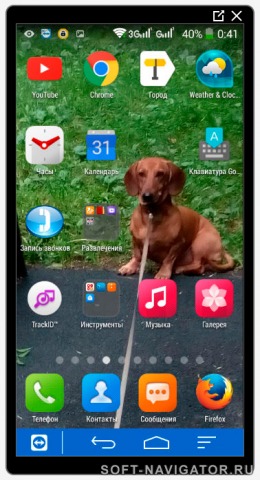
Ha hirtelen az asztalon nem jelenik meg, akkor lehet, hogy telepítenie kell a kiegészítő a Google Play a készülékre. Eszközöket keres a platform az ILC malorasprostranonnyh márkák megfelelő adagolásával Lenovo, vagy előírhatja jogosultságokra.
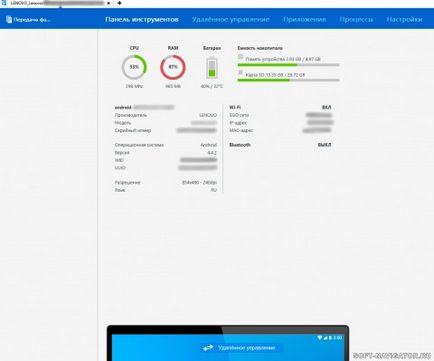
UPD: Az új verzió lehet szabályozni a mobil eszköz egy mobil eszköz.